Regiões de dados para Clockify
Com as regiões de dados, os usuários do Clockify podem escolher a região específica onde os dados do seu espaço de trabalho serão armazenados.
Somente o proprietário do espaço de trabalho pode habilitar ou alterar a residência de dados para um espaço de trabalho
Esta funcionalidade está disponível nos planos PRO e ENTERPRISE.
A escolha de regiões de dados (residência) altera principalmente o local onde seus dados são armazenados quando não estão sendo usados. Não altera a forma como o Clockify lida com seus dados, nem o local onde outros tipos de dados são armazenados. Se você não escolher uma região de dados específica, os dados do seu espaço de trabalho serão armazenados na região global por padrão.
Regiões dos dados #
O Clockify oferece regiões de dados nos seguintes locais:
- EUA (Estados Unidos)
- Europa (Alemanha)
- Reino Unido (UK)
- Austrália
Como funciona #
Dados armazenados na região escolhida
Depois que a residência de dados estiver habilitada, as seguintes categorias de dados do usuário serão armazenadas em um data center dentro da região selecionada:
- Entradas de tempo (tarefas, projetos, clientes, etiquetas)
- Dados de atividade do usuário (por exemplo, programas rastreados automaticamente, URLs)
- Detalhes da fatura e registros financeiros relacionados
- Configurações de espaço de trabalho específicas para seus dados
- Índices de pesquisa dos dados do seu espaço de trabalho
Dados armazenados fora da região escolhida
Algumas categorias de dados podem ser armazenadas em regiões fora da região de dados selecionada na sua conta CAKE.com, para fins operacionais, como:
- Perfis de membros do Clockify (informações básicas da conta do usuário: e-mail, nome, foto do perfil)
- Detalhes da organização/espaço de trabalho (nome da organização, status, informações de associação)
- Dados usados para métricas internas (por exemplo, contagem de assentos, utilização)
- Registros e análises para qualidade de serviço
- IDs gerados pelo sistema (por exemplo, espaço de trabalho, quiosque)
Faça login no espaço de trabalho na região #
Ao fazer login no Clockify, todos os seus espaços de trabalho, incluindo aqueles hospedados na região, aparecerão na sua lista de espaços de trabalho.
Para acessar um espaço de trabalho na região, clique no nome dele e você será redirecionado para ele.
Alterar de região #
Você pode alterar a região de hospedagem de dados do seu espaço de trabalho:
- Acesse as Configurações do espaço de trabalho
- Selecione a aba Autenticação
- Clique em Alterar região na seção Região de dados
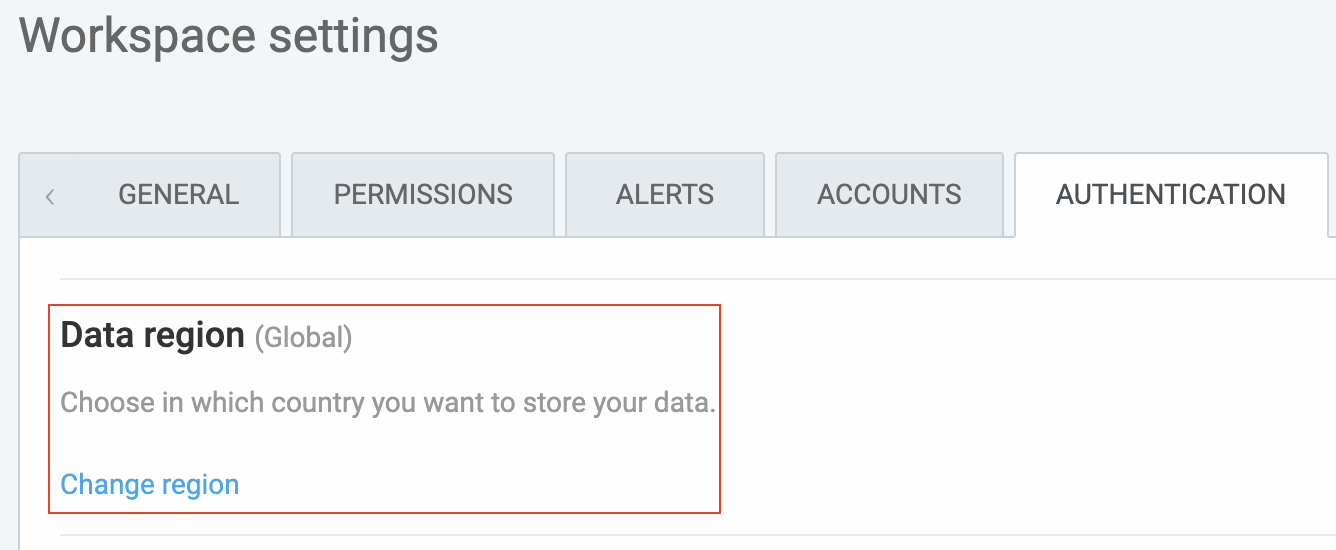
- Escolha a região no menu suspenso
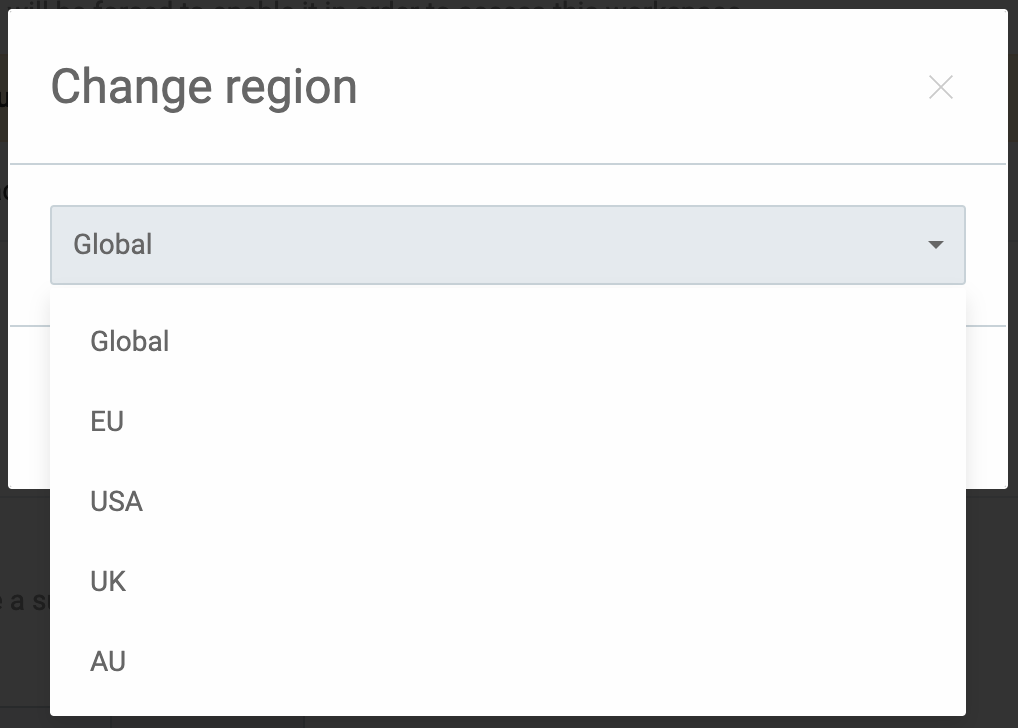
Você verá informações sobre o que essa alteração na região de dados pode afetar. Clique em Continuar e Iniciar transferência de dados para iniciar o processo.
Se todas as condições para a alteração da região forem atendidas, a transferência será iniciada.
Durante a transferência, você e todos os usuários do espaço de trabalho serão desconectados e não poderão acessá-lo nem acompanhar o tempo. As transferências podem levar até 12 horas.
Transferência de dados do espaço de trabalho #
Todos os usuários ativos do espaço de trabalho serão notificados quando a transferência for iniciada, concluída ou se falhar. Se a transferência falhar, seu espaço de trabalho permanecerá no servidor original.
Durante a transferência:
- O espaço de trabalho está bloqueado e indisponível. (Se você for membro de outro espaço de trabalho, poderá alternar para ele)
- Todos os complementos instalados são desinstalados automaticamente
- As operações da API estão bloqueadas
A cópia de backup do seu espaço de trabalho transferido permanece na região de origem por 7 dias. Este backup é bloqueado e será excluído após esse período.
A transferência não ocorrerá se algum usuário no seu espaço de trabalho já tiver uma conta no servidor da região de destino.
Transferências de dados globais vs. regionais #
- Os proprietários podem transferir dados de um servidor global para um servidor regional
- Transferências de um servidor regional de volta para o global não são possíveis
- Se você prefere hospedagem regional, mas começou globalmente, siga as instruções acima para transferir
- Por padrão, ao criar seu espaço de trabalho, seus dados serão hospedados em um servidor global, independentemente de sua localização física
- Embora você não possa ir de um servidor regional para um global, você pode optar por transferir seus dados de um servidor regional para outro (por exemplo, da UE para a UA)
Residência de dados e API #
Se os dados do seu espaço de trabalho estiverem hospedados em um servidor regional, você deverá usar uma URL específica da região para suas chamadas de API para garantir que as solicitações cheguem ao destino correto dos seus dados.
| API global – URL base | API regional – URL base |
| https://clockify.me/api/v1/ | UE: https://euc1.clockify.me/api/v1/ |
| EUA: https://use2.clockify.me/api/v1/ | |
| REINO UNIDO: https://euw2.clockify.me/api/v1/ | |
| UA: https://apse2.clockify.me/api/v1/ |
Para obter dados do espaço de trabalho na região da UE, use https://euc1.clockify.me/api/v1/get/workspaces em vez do padrão https://clockify.me/api/v1/get/workspaces.
Além disso, se você criar um subdomínio personalizado em um servidor regional, sua URL de API seguirá o formato [subdomainname.clockify.me].
Por exemplo https://subdomainname.clockify.me/api/v1/get/workspaces.
Após uma transferência regional, novas chaves de API são geradas. Dessa forma, suas solicitações de API são roteadas corretamente para sua nova região de dados.